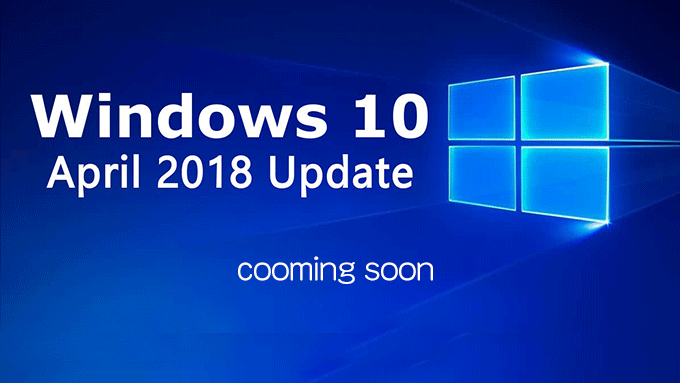更新プログラムにバグが見つかり、リリース予定が大幅に遅れているWindows10の次期大型アップデート(Windows10 April Update/Windows10 Spring Creators Update)ですが、最新の情報によると、GW明けの「5月9日(水)頃」より順次提供される可能性が高いとのことです。
↓PCトラブルなど社内IT環境にお困りなら↓
情報元は中国の小売業者
現在、中国の小売業者の内部メモという画像がネット上に出回っており、これによると「中国では現地時間の5月9日(水)に「Windows 10 April Update/Windows10 Spring Creators Update」がリリースされる」ということです。
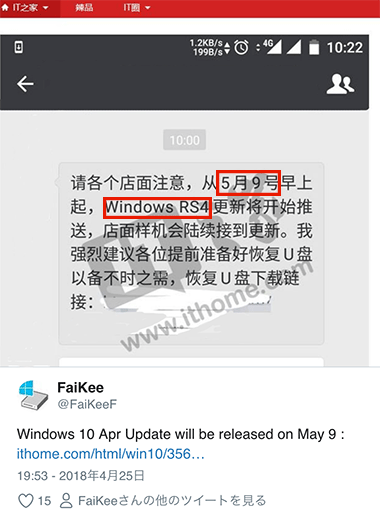
この情報の信憑性については定かではありませんが、現状を見ると4月中のリリースは可能性が低そうです。仮に、中国で5月9日に配信されるとすると、アメリカでは5月8日(火曜日)「日本時間では第2水曜日」ということになり、ちょうど月例アップデートの日と重なります。
日本のユーザーにとっても、ゴールデンウィーク前に更新されるよりは、連休明けの方が何かと対応できるので、この日程通りに提供された方がいいかもしれません。
↓PCトラブルなど社内IT環境にお困りなら↓
ゴールデンウィーク前に必ずやっておくべきこと
GW明けに大型アップデートが提供されると仮定して、連休明けにパソコントラブルを起こさないために、今からやっておくべき事をまとめましたのでご確認ください。
Windows10 Updateの更新を遅らせる設定をしておく
何も設定をしていないパソコンは勝手にWindows10のアップデートがスタートしてしまします。Windows10には大型アップデートの実行を4ヶ月遅らせる機能があるので、こちらの設定は必ずやっておきましょう。
Windows10アップデートを遅らせる設定方法

Windows10 Updateの自動更新を停止し手動更新にしておく
こちらの設定は、Windowsアップデートそのものを停止して、自分のタイミングで更新できるよう、手動更新に切り替えておく方法になります。先程紹介した「Windows10 Updateを遅らせる設定」と両方やる必要はありませんが、大型アップデートだけでなく、全てのWindows Updateを停止し、更新は手動で行いたいという方はこちらの設定を選択してください。
Windwos10アップデートの自動更新を停止して手動更新にする方法
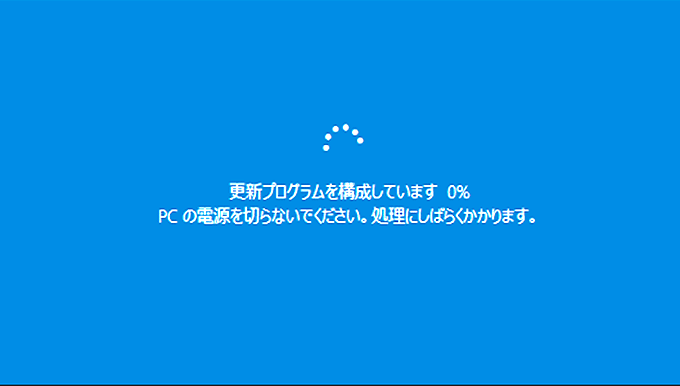
↓PCトラブルなど社内IT環境にお困りなら↓
Windows10大型アップデートを実行する時の注意点
- Cドライブに十分な容量があることを確認(最低でも10G以上)
- ユーザーデータをバックアップする
- 重要なファイルやデータは外部メモリーに保存しておく
- アップデート実行時はUSB機器など、余計なハードは全て取り外す
- 更新中はセキュリティソフトを停止しておく
- 各種ドライバを最新にしておく
Cドライブに最低でも10G以上の空き容量を確保しておく
通常のアップデートと違い、大型アップデートは更新プログラムのファイルサイズが7G近くあります。そのため、C:ドライブには十分な空き容量が必要です。アップデートを実行する場合、最低でも10G以上、可能であれば20G以上の空き容量は確保しておきましょう。
C:ドライブの空き容量を増やす方法

ユーザーデータをバックアップしておく
Windows Updateの不具合で最悪なパターンがOSが起動しなくなってしまう状態です。こうなるとOSを再インストールするしかないのですが、バックアップしていない限り、パソコン内のデータは全て消えてしまいます。そのような自体を防ぐために、最低限「ユーザーデータ」だけでもバックアップしておきましょう。ユーザーデータさえあれば、他のパソコンに同じ環境を復元することができます。
ユーザーデータのバックアップ方法

重要なファイルやデータは外部メモリーに保存しておく

C:ドライブの直下や、D:ドライブ等にフォルダーを作りそこにもデータを保存している場合は、そのデータも外部メモリーなどにバックアップしておきましょう。これらのデータはユーザーデータとは別にバックアップする必要があるので注意してください。
アップデート実行時はUSB機器など、余計なハードは全て取り外す

Windows Updateを実行する時は、周辺機器(USBメモリー、リムーバブルディスク、DVDディスク、プリンタなど)は外しシンプルな状態にしてアップデートをスタートしてください。
更新中はセキュリティソフトを停止しておく
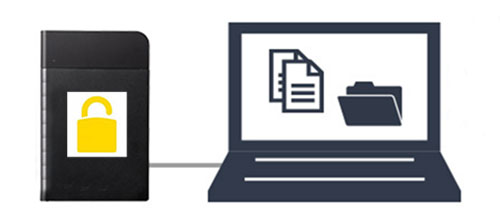
これは必須事項ではありませんが、更新プログラムを確実にダウンロードするために、やっておいた方がいいです。更に、インターネットの接続は無線より有線を推奨します。無線の場合もルーターとパソコンを直接LANケーブルで接続し、回線を安定させましょう。
各種ドライバを最新にしておく
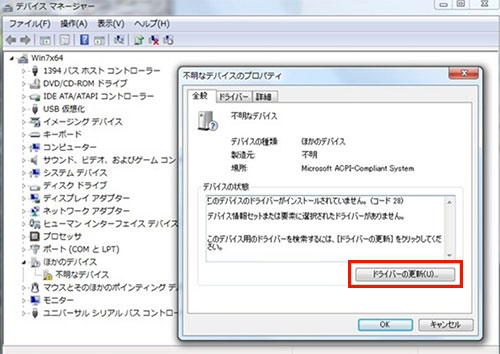
パソコンのデバイスドライバーを最新にしておくことで、Windows Update適用時の不具合発生リスクを低くくすることができます。アップデートを実行する前は各デバイスのドライバーを最新バージョンに更新しておきましょう。
↓PCトラブルなど社内IT環境にお困りなら↓
GW中、使わないパソコンの電源はOFFにしておく
このページで最初に紹介した、「Windows10大型アップデートを遅らせる設定」「Windows10の自動アップデートを停止して、手動更新にする設定」のどちらかの設定をしておけば、とりあえず大きな被害を受けることはないと思いますが、念のため、連休中に使用しないパソコンの電源を切っておきましょう。
Windows10アップデート関連記事

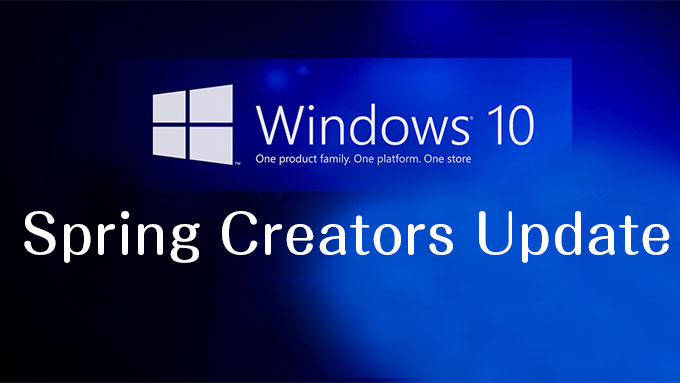

↓PCトラブルなど社内IT環境にお困りなら↓
どうしても上手くいかない時は
インターネットで検索して色々な方法を試してみたけどうまくいかない…

とげおネットまで
お気軽にご相談ください!!
電話・メールフォームから
お問い合わせください!
▼ ▼ ▼
とげおネットでは
出張サポートにて
お力になれます!
インターネットで検索して色々な方法を試してみたけど上手くいかない場合はとげおネットまでお気軽にご相談ください。出張サポートにてお力になることが可能です。
お困りの際は株式会社とげおネットがサポートします
Windows10アップデート関連の対応、不具合等でお困りの際は、株式会社とげおネットまでお気軽にご連絡ください。迅速に対応させていただきます。